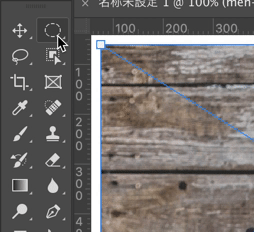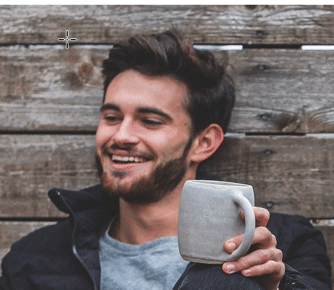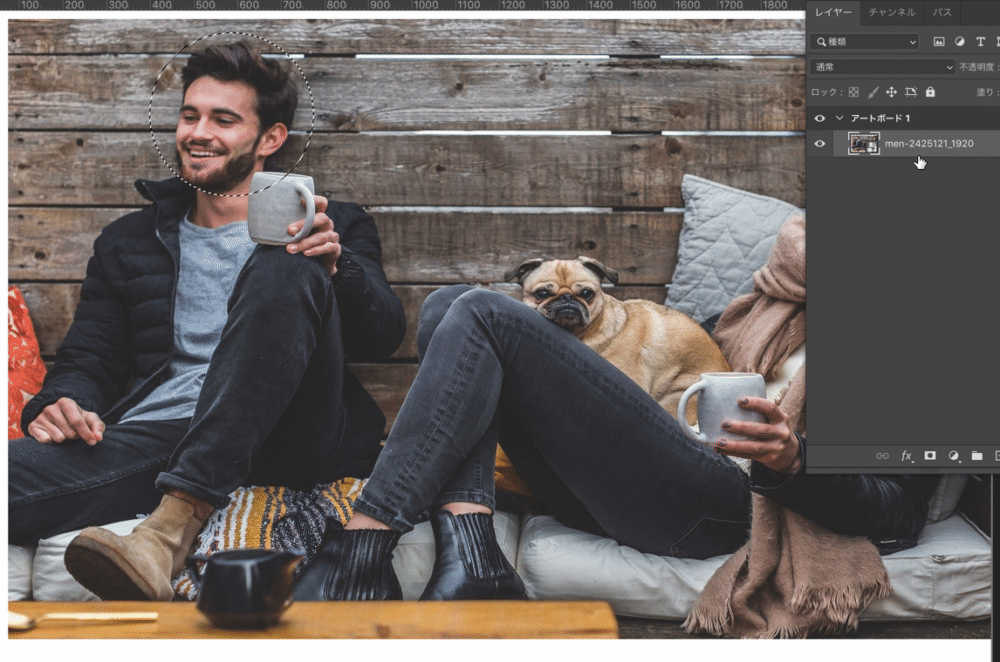Photoshopで画像を切り抜く方法
はじめに
先週Photoshopを購入して基本操作は少し分かってきました。
なので、今回は画像を切り抜くということをやってみます。
人の顔を丸く切り出す
この写真の男性を、Twitterのプロフィール画像のように切り出してみます。

背景を作る
まずは、新規作成からカスタム(1000 × 1000px)を選択します。

そして、作成ボタンを押します。

アートボードが画面いっぱいに広がるように、ドラッグして調整します。

画像を背景の上に重ねる
ファイル、埋め込みを配置の順にクリックします。

先ほどの画像を配置します

少し小さくなっているため、Shiftを押しながら画面いっぱいに広げます。
(Shiftを押しながら拡大すると、縦横比が固定されます。)
画像を丸く切り抜く
楕円形選択ツールを使用します。
男性の顔を丸く切り抜きます。
(Shiftを押しながら操作して、正円になるようにします。)
その状態で、レイヤーパネルを表示させます。

画像のレイヤーを選択して、「ベクトルマスクを追加」というボタンを押すと、切り抜きが完了しました!
参考にしたサイト
サルワカ 「Photoshopのレイヤーマスクとは?」
https://saruwakakun.com/design/photoshop/layer-mask
Pixabay (フリー画像素材)